Ada permintaan dari rekan member KPCI tentang membuat objek seperti dibawah ini, tutorial ini aku beri judul Membuat Objek Blackhole di CorelDRAW, disamping agar terbaca keren juga gambar ini merupakan simbol dari blackhole... tapi itu tidaklah begitu penting, yang terpenting adalah bagaimana cara membuatnya;
Langkahnya sebagai berikut;
1. Buat objek lingkaran dan objek poligon, dengan memakai Rectangle tool dan Polygon tool yang letaknya ada di Toolbox, kemudian edit objek poligon, pada Property bar isi point dengan angka 12, atur posisi Center, caranya seleksi kedua objek dan tekan tombol E dan C di keyboard, dan dengan Shape tool, seleksi salah satu node pada objek Poligon dan drag kedalam, sehingga semua node akan mengikuti;
2. Seperti gambar dibawah ini hasilnya;
3. Selanjutnya klik pada garis dimana saja, klik kanan pada mouse dan pilih Add untuk menambahkan node baru;
4. Langkah selanjutnya drag atau geser sejajar dengan yang paling ujung;
5. hasilnya seperti gambar dibawah ini;
6. Langkah terakhir seleksi objek poligon hasil edit dengan objek lingkaran dan pada Property Bar klik tombol Back minus front;
7. Maka hasilnya akan seperti gambar dibawah ini;
8. untuk menambah ketebalan pada Property Bar isi Outline width dengan angka yang lebih besar, contoh seperti dibawah ini;
9. Selesai, dan sampeyan juga bisa memberi warna pada isi objek dengan pilihan warna pada Color Palette;
10. Atau sampeyan bisa memodifikasi warna dengan warna gradasi menggunakan Interactive Fill tool pada Toolbox, suatu misal seperti gambar dibawah ini;
Demikian semoga sedikit membantu...











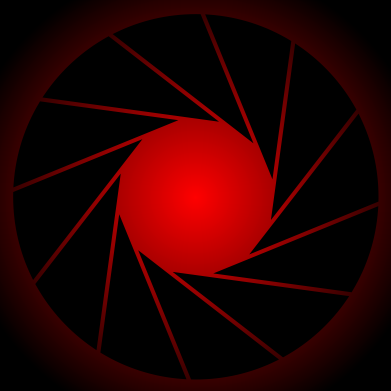
No comments:
Post a Comment
Berkomentarlah yang bijak, iklan/spam langsung dihapus